QL-600
Veelgestelde vragen en probleemoplossing |
Apparaatinstellingen gebruiken (voor Windows)
Volg de onderstaande stappen als u Apparaatinstellingen wilt gebruiken:
-
Open Printer Setting Tool.
Zie 'Werken met Printer Setting Tool (voor Windows)’ bij de veelgestelde vragen.
-
Klik op de knop [Apparaatinstellingen].
Het venster [Apparaatinstellingen] wordt weergegeven.
-
Geef de gewenste instellingen op of wijzig de instellingen.
Zie hieronder voor meer informatie.
> Dialoogvenster voor instellingen
> Menubalk
> Tabblad Normaal
> Gewijzigde instellingen toepassen op meerdere printers
Dialoogvenster voor instellingen
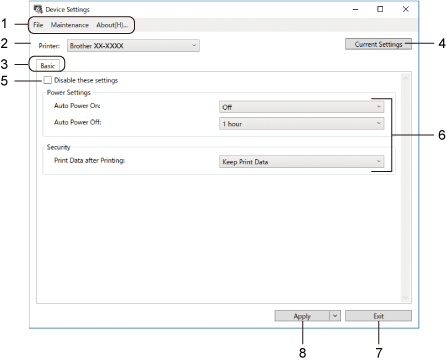
-
Menubalk
De opdrachten staan per functie ingedeeld onder elk menu (Bestand, Onderhoud en Over).
-
Printer
De printer die u wilt configureren. -
Tabblad voor instellingen
Instellingen die kunnen worden opgegeven of gewijzigd.Als
 wordt weergegeven op een tabblad, kunnen de instellingen op dat tabblad niet worden gewijzigd. Bovendien worden de instellingen op dat tabblad niet toegepast op de printer, ook al klikt u op [Toepassen]. Ook worden de instellingen op het tabblad niet opgeslagen of geëxporteerd bij het geven van de opdracht [Opslaan in opdrachtbestand] of [Exporteren].
wordt weergegeven op een tabblad, kunnen de instellingen op dat tabblad niet worden gewijzigd. Bovendien worden de instellingen op dat tabblad niet toegepast op de printer, ook al klikt u op [Toepassen]. Ook worden de instellingen op het tabblad niet opgeslagen of geëxporteerd bij het geven van de opdracht [Opslaan in opdrachtbestand] of [Exporteren]. -
Huidige instellingen
Hiermee worden de huidige instellingen van de aangesloten printer opgehaald en weergegeven in het dialoogvenster. De instellingen worden ook opgehaald voor parameters op tabbladen met .
. -
Deze instellingen uitschakelen
Als u dit selectievakje inschakelt, wordt weergegeven op het tabblad en kunnen geen instellingen meer worden opgegeven of gewijzigd.
weergegeven op het tabblad en kunnen geen instellingen meer worden opgegeven of gewijzigd.
De instellingen op een tabblad waarop wordt weergegeven, worden niet toegepast op de printer, zelfs niet als u op [Toepassen] klikt. Ook worden de instellingen op het tabblad niet opgeslagen of geëxporteerd bij het geven van de opdracht [Exporteren].
wordt weergegeven, worden niet toegepast op de printer, zelfs niet als u op [Toepassen] klikt. Ook worden de instellingen op het tabblad niet opgeslagen of geëxporteerd bij het geven van de opdracht [Exporteren]. -
Parameters
Weergave van de huidige instellingen. -
Afsluiten
Het venster Apparaatinstellingen wordt gesloten. U keert terug naar het hoofdvenster van Printer Setting Tool. -
Toepassen
De instellingen naar de printer sturen.
Om de huidige instellingen weer te geven selecteert u [Instelling controleren] in de keuzelijst.
Menubalk
Opties in het menu [Bestand]-
Instellingen op printer toepassen
Hiermee past u de instellingen toe op de printer. -
Instelling controleren
Weergave van de huidige instellingen. -
Importeren
Een geëxporteerd bestand importeren. -
Exporteren
De huidige instellingen opslaan in een bestand.
Opties in het menu OnderhoudOm bepaalde opties weer te geven moet u over beheerdersrechten beschikken voor de computer of printer. U kunt controleren of u over beheerdersrechten voor de printer beschikt door te klikken op Eigenschappen van printer en vervolgens te klikken op het tabblad Beveiliging.
-
Resetten naar fabrieksinstellingen
Hiermee zet u de apparaatinstellingen van het tabblad Basis terug op de fabrieksinstellingen. -
Optie-instellingen
Als u het selectievakje [Geen foutbericht weergeven als de huidige instellingen bij het opstarten niet kunnen worden opgehaald] inschakelt, wordt de volgende keer geen foutmelding weergegeven.
Tabblad Normaal
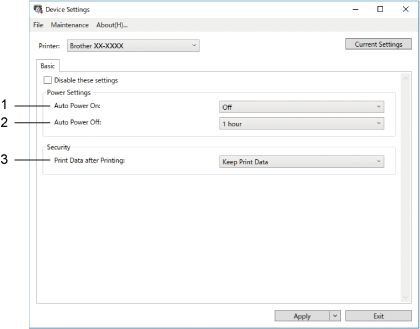
-
Auto Voeding Aan
Hiermee bepaalt u of de printer al dan niet automatisch wordt ingeschakeld wanneer de stekker in het stopcontact wordt gestoken. -
Auto. Uitschakelen
Hiermee bepaalt u de duur van inactiviteit voordat de printer automatisch wordt uitgeschakeld. -
Afdrukgegevens na te zijn afgedrukt
Hiermee bepaalt u of afdrukgegevens na het afdrukken moeten worden gewist.
Gewijzigde instellingen toepassen op meerdere labelprinters- Nadat u de instellingen hebt toegepast op de eerste printer, maakt u de printer los van de computer en sluit u de tweede printer aan.
- Selecteer de pas aangesloten printer in de keuzelijst Printer.
- Klik op [Toepassen]. Op de tweede printer worden nu dezelfde instellingen toegepast als op de eerste printer.
-
Herhaal stap 1 t/m 3 voor alle printers waarvan u de instellingen wilt wijzigen.
Als u de instellingen als bestand wilt opslaan, klikt u op [Export] (Exporteren).
U kunt dezelfde instellingen toepassen op een andere printer door op [Importeren] te klikken en het geëxporteerde
instellingenbestand te selecteren. Zie 'Het dialoogvenster voor instellingen' voor meer informatie.
-
Menubalk
